Ka hel faylal gaar ah Windows Explorer oo wata Talooyinkan Raadinta
Waligaa fayl ka lumay kombayutarkaga oo ma la socon karaa? Talooyinka raadinta ee maqaalkan, waxaad awoodi doontaa inaad ka hesho faylal gaar ah oo ku jira sahamiyaha faylka Windows , xitaa haddii aadan xasuusan karin magaca saxda ah ama goobta.
Macluumaad dheeraad ah oo aad ka ogaato faylka aad raadinayso ayaa sii fiicnaan doonta. Waxaad awoodi doontaa inaad isticmaasho cabbirrada raadinta sida cabbirka faylka, taariikhda la sameeyay, nooca faylka, iyo in ka badan adiga oo isticmaalaya talooyinka hoos ku taxan.
Tixraaca, ka hor intaanan bilaabin, dhammaan talooyinka ku taxan maqaalkan waxay adeegsan doonaan adeegsiga shaqada raadinta ee ku taal dhinaca midig ee sare ee faylka Windows Explorer .

Waxaan rajeyneynaa marka aad akhrido dhammaan talooyinka maqaalkan, waxaad heli doontaa xal aad ku raadiso faylashaada.
Sidoo kale, fiiri boostada kale ee ku saabsan raadinta Windows adoo isticmaalaya qalabka dhinac saddexaad ama khadka taliska(searching Windows using third-party tools or via the command line) . Sidoo kale, si dhammaan raadinta hoose ay u shaqeeyaan si degdeg ah, waa inaad awood u yeelatid raadinta indexing(search indexing enabled) gudaha Windows.
Helitaanka Sawirada iyadoo la isticmaalayo Parameters
Marka hore(First) aan eegno fursadaha aad diyaar u tahay inaad raadiso sawirro gaar ah. Hoos waxaan ku haynaa dhowr tilmaamood oo u gaar ah sawirada PC-gaaga.
Haddii aad taqaan cabbirka sawirka, waxaad ku qori kartaa ballac ahaan: x, dhererka: x. ( width: x, height: x. )Kaliya(Simply) ku beddel 'x' cabbirada saxda ah.

Haddii aadan aqoon cabbirka saxda ah, laakiin aad ogtahay in ay ku jirto xad gaar ah, waxaad taa beddelkeeda isticmaali kartaa cabbirrada raadinta soo socda:
- Width: >x ee faylal ka badan ballac gaar ah
- Width: <x ee faylalka ka hooseeya ballac gaar ah
- Height: >x ee faylasha ka sarreeya dherer gaar ah
- Height: <x ee faylasha ka hooseeya dherer gaar ah
Kaliya(Simply) ku beddel 'x' xallinta aad raadineyso. Waxaad isku dari kartaa halbeegyada dhererka iyo ballaca midkood.
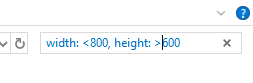
Haddii aad taqaanno nooca faylka, waxaad sidoo kale ku shaandhayn kartaa raadinta adoo isticmaalaya faylka kordhinta. Tusaale ahaan, waxaad ku qori kartaa 'nooca: .png'(‘type: .png’ ) bar raadinta si aad u muujiso kaliya sawirada png.
Haddaba, adiga oo taas maskaxda ku haya, haddii aad ogtahay in aad samaysay sawir dhererkiisu ka badan yahay 1000, ballaciisuna ka badan yahay 800, oo aad ogtahay in uu yahay faylka .png, waxaad samayn kartaa raadinta sida sawirka hoose ka muuqda.

(General File Search Tips)Tilmaamaha Raadinta Faylka Guud ee Helitaanka Faylasha (Finding Files)Windows 10
Marka xigta, waxaanu eegi doonaa tiro tabaha raadinta faylka guud ee aad u isticmaali karto raadinta faylasha Windows 10 . Talooyinkani waxay faa'iido u yeelan doonaan dhammaan faylasha, oo ay ku jiraan sawirada, markaa waxaad xitaa u isticmaali kartaa iyaga oo la socda sawirka talooyinka gaarka ah ee kor ku qoran.
Helitaanka nooc fayl gaar ah, si fudud u isticmaal amarka 'nooca:', oo ay ku xigto kordhinta faylka. Tusaale ahaan, waxaad ka heli kartaa faylasha .docx adigoo raadinaya 'nooca: .docx'.( ‘type: .docx’.)
Waxa kale oo aad isticmaali kartaa amarradan soo socda si aad u hesho noocyo faylal gaar ah, iyada oo aan loo eegin kordhinta faylka:
- Isticmaal nooca ': sawirada'(type: photos’) dhammaan faylasha sawirka
- Isticmaal 'type: video' dhammaan faylalka fiidyaha
- U adeegso nooca ': documents'(type: documents’) ee Word docs, xaashida sare, iwm
- Isticmaal 'nooca: muusiga'( ‘type: music’) faylalka maqalka ah
- Isticmaal 'nooca: text'(‘type: text’ ) waraaqaha qoraalka ah
- Isticmaal 'nooca: favorites'( ‘type: favorites’) si aad u hesho faylasha aad jeceshahay
Haddii aad taqaano qayb ka mid ah magaca faylka, waxaad isticmaali kartaa amarka 'name:', oo ay ku xigto weedh kasta, xarfo, ama kelmado kasta. Tusaale ahaan, waxaad isticmaali kartaa ' name: resume ' si aad ugu soo celiso dhammaan faylasha 'resume' ee magaca faylka.

Amarka gaarka ah ee fiidiyowga, waxaad isticmaali kartaa amarka raadinta 'dhererka:'( ‘length:’) oo ay ku xigto mid ka mid ah ereyada soo socda si aad u hesho fiidiyoo dherer gaar ah leh:
- Aad u Gaaban(Very Short) - wax ka yar 1 daqiiqo
- Gaaban -(Short –) 1 ilaa 5 daqiiqo
- Dhexdhexaad(Medium) - 5 ilaa 30 daqiiqo
- Dherer(Long) - 30 ilaa 60 daqiiqo
- Aad u dheer(Very Long ) - In ka badan 60 daqiiqo

Si aad u heshid faylal taariikh ahaan, ku bilaw inaad ku qorto 'date:' gudaha baararka raadinta, oo ay ku xigto taariikhda maalinta/bisha/sanadka, ama bil/maalin/sanad, iyadoo ku xidhan wakhtigaaga iyo dejinta taariikhdaada.
Marka ugu horeysa ee aad bilowdo qorista taariikhda, waxaad heli doontaa ikhtiyaar aad ku isticmaasho kalandarka si aad u raadiso taariikh gaar ah, ama waxaad isticmaali kartaa baaritaan degdeg ah maanta, shalay, usbuucan, usbuucii hore, bishaan, bishii hore, kan sannadkii, iyo sannadkii hore.

Waxaad sidoo kale isticmaali kartaa '<' ama '>' si aad u raadiso faylalka la sameeyay kahor ama kadib taariikho gaar ah, siday u kala horreeyaan. Tusaale ayaa lagu soo qaatay hoos.

Haddii aad taqaan cabbirka faylka qallafsan, waxaad isticmaali kartaa amarka 'size:' si aad u shaandhayso natiijooyinka. Waxaad u isticmaali kartaa amarrada soo socda ee degdegga ah cabbirrada qaarkood:
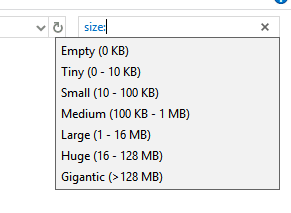
Isticmaalka amarradan waxay ku fiican yihiin faylasha yaryar, laakiin faylasha ka weyn 128MB, waa inaad isticmaashaa cabbir raadin. Tusaale ahaan, haddii aad ogtahay in faylku u dhexeeyo 200MB iyo 300MB, waxaad isticmaali kartaa amarka: 'size: 500MB - 800MB'. (use the command: ‘size: 500MB – 800MB’.)Tani waxay tusi doontaa oo keliya faylasha u dhexeeya xadkaas.

Waad ku mahadsan tahay aragtidayada horumarsan ee raadinta faylka Windows Explorer . Xasuusnoow in aad isku dari karto isku-dar kasta oo filtarradan raadinta ah hal goobood.
Haddii, tusaale ahaan, aad raadinayso faylka .png oo ballaciisu ka badan yahay 1000 pixels oo aad ogtahay in la sameeyay ka hor 20-kii Febraayo 2018(February 2018) , waxaad isticmaali kartaa amarkan:' type: .png, width: >1000, date: <20/02/2018 '

Ma jiro wax xaddidan inta cabbir raadin oo aad ku isticmaali karto hal goob, marka marka la isku daro dhowr, waxaad badbaadin doontaa waqti badan oo aad isku daydo inaad hesho faylka. Waxaad sidoo kale ka saari kartaa erayada qaarkood raadintaada.
Tusaale ahaan, haddii aad raadinayso dukumeenti aad kaydisay oo aad ogtahay in erayga cunto karinayo uu ku dhex jiro, laakiin aadan rabin cuntada digaaga, waxaad isticmaali kartaa amarka 'Recipe NOT digaag'.(‘recipe NOT chicken’.)
Tani waxay soo celin doontaa dhammaan faylasha leh ereyga cunto karinta ee magaca laakiin ka saaraya dhammaan faylasha ereyga digaaga ee magaca. Raadintaada gaarka ah, kaliya ku beddel erayada labada dhinac ee 'MAYA' boolean.
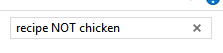
(Did)Talooyinka maqaalkan ma cadeeyeen inay faa'iido leeyihiin ? Waxaan rajeyneynaa inay sameeyeen. Haddii aad u baahan tahay wax gargaar ah adigoo isticmaalaya talooyinkan raadinta, ii soo sheeg waxaanan ku farxi doonaa inaan ku siiyo xoogaa caawimo ah. Ku raaxayso!
Related posts
Sida loo awoodo sanduuqa raadinta dhaxalka ah ee File Explorer ee Windows 10
Sida loo sameeyo dhammaan daaqadaha furmaan maximized ama screen full in Windows 10
Talooyin iyo tabaha ugu Fiican File Explorer ee Windows 10
Soo hel oo ku beddel qoraalka faylal badan oo jumlad ah Windows 10
Nadiifi Faylkaga Explorer Taariikhdii faylalka dhawaa gudaha Windows 10
Si toos ah uga guur faylasha hal gal una guuri mid kale gudaha Windows 10
Sida loo isticmaalo Raadinta cusub oo leh muuqaal sawireed gudaha Windows 10
Samee habka gaaban ee loo yaqaan 'Explorer Taskbar shortcut' ku fur faylka aad jeceshahay gudaha Windows 10
Sida loo furo .aspx files on Windows 10 computer
Liis garee daabacayaasha isticmaalaya isla darawalka daabacaha si gooni gooni ah gudaha Windows 10
Aaladaha Kaduwan ee Raadinta Daaqadaha ee Windows 10
Sida loo Multitask gudaha Windows 10 sida Pro
Q-Diris a Quad Explorer beddelka freeware loogu talagalay Windows 10
Daar ama dami Taariikhda Raadinta File Explorer gudaha Windows 10
Sida loo beddelo qoraalka sanduuqa raadinta gudaha Windows 10
Waa maxay ama aaway CBS.log? Sida loo akhriyo faylka CBS.log gudaha Windows 10
Waa maxay faylka DSS? Sida loo beddelo ama loogu ciyaaro Windows 10?
Sida loo uninstall Internet Explorer gudaha Windows 10
Sida loo damiyo Xulashada Tilmaanta Raadinta Sare ee gudaha Windows 10
Sida loo ogaado Processor Brand iyo Model on a Windows 10 Laptop
